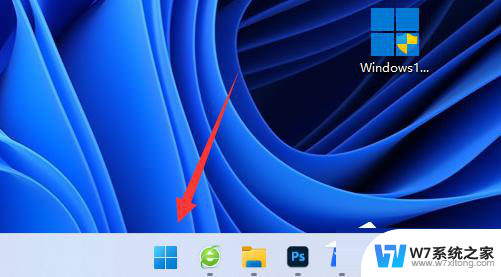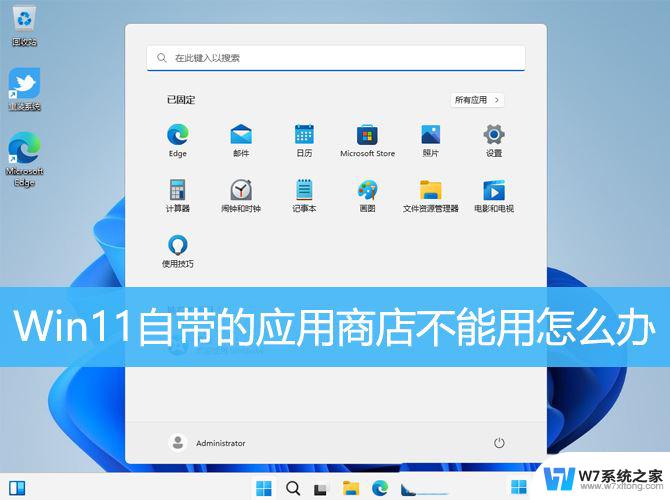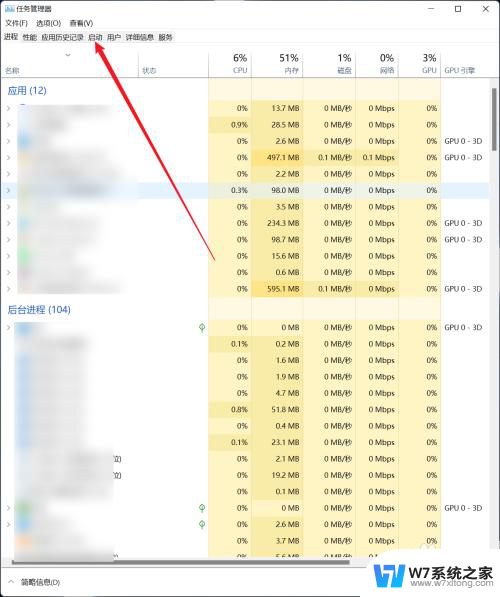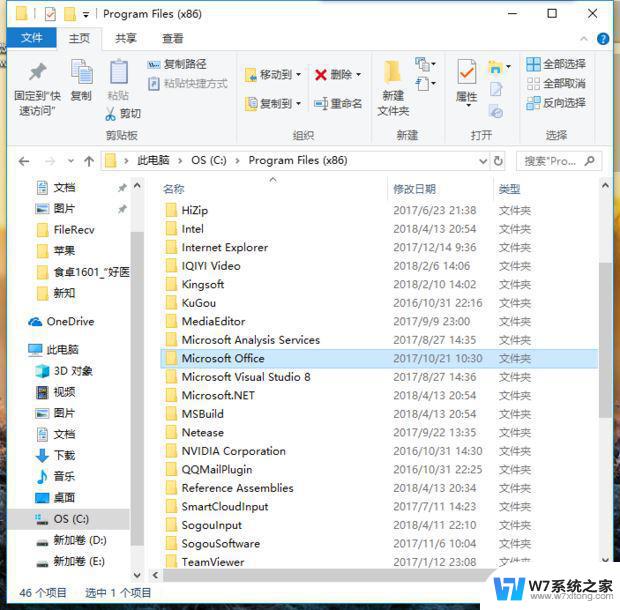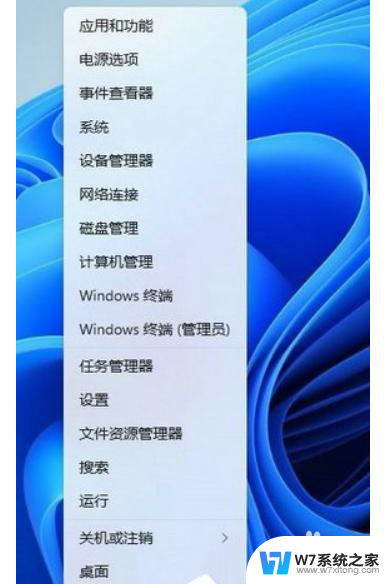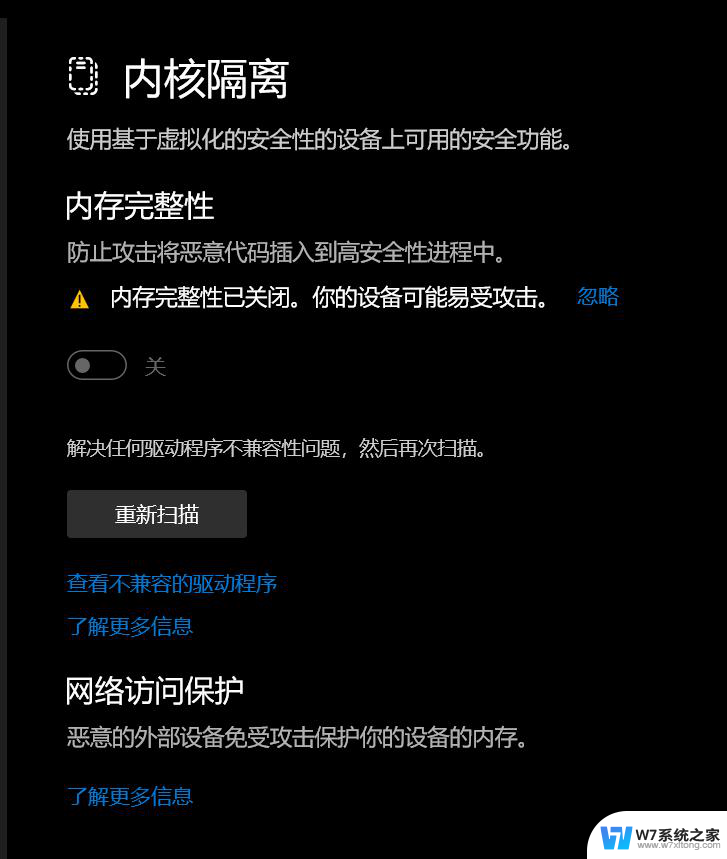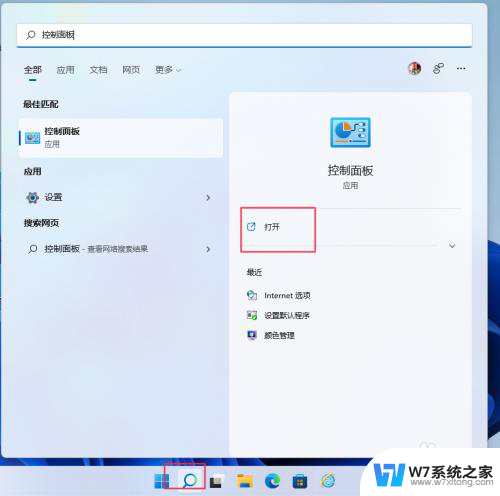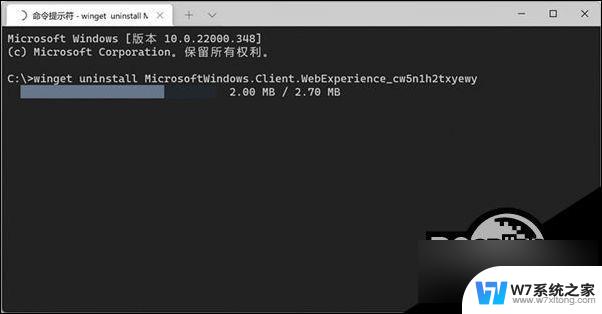win11 无用的自带应用 win11卸载预装软件的简单方法
Win11是微软最新推出的操作系统,与之前的版本相比,Win11中自带了许多应用程序,很多用户可能并不需要或者不喜欢这些自带的应用程序,觉得它们占用了系统的空间和资源。卸载Win11预装软件成为了一些用户的需求。今天我们就来介绍一种简单的方法,帮助你卸载Win11中的无用的自带应用程序。
win11预装软件卸载
方法一:
1、首先,按键盘上的【 Win + R 】组合键,打开运行,然后输入【appwiz.cpl】命令,按【确定或回车】;
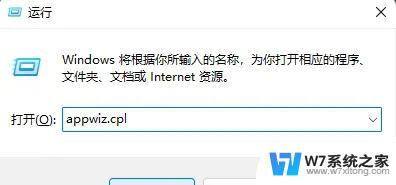
2、程序和功能窗口,找到并选择需要卸载的程序。然后点击【右键】,在打开的菜单项中,选择【卸载】。
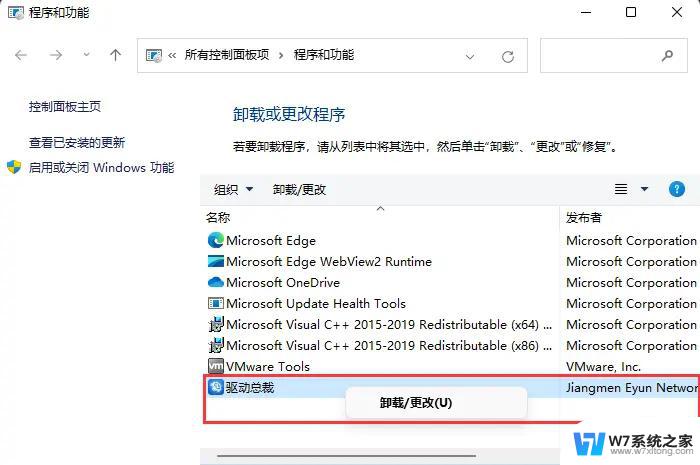
方法二:
1、首先,按键盘上的【 Win + X 】组合键,或右键点击任务栏上的【Windows开始徽标】,在打开的右键菜单项中,选择【设置】;
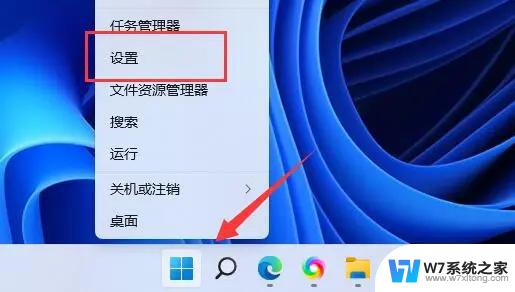
2、Windows 设置窗口,左侧边栏。点击【应用】,右侧则点击【应用和功能(已安装的应用,应用执行别名)】;
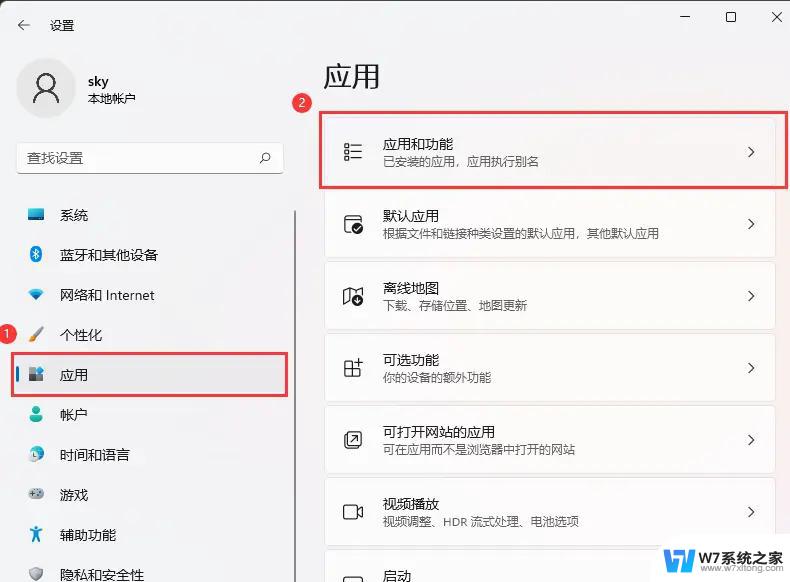
3、当前路径为:应用>应用和功能,找到需要卸载的软件,然后点击【⋮】,再选择【卸载】即可。
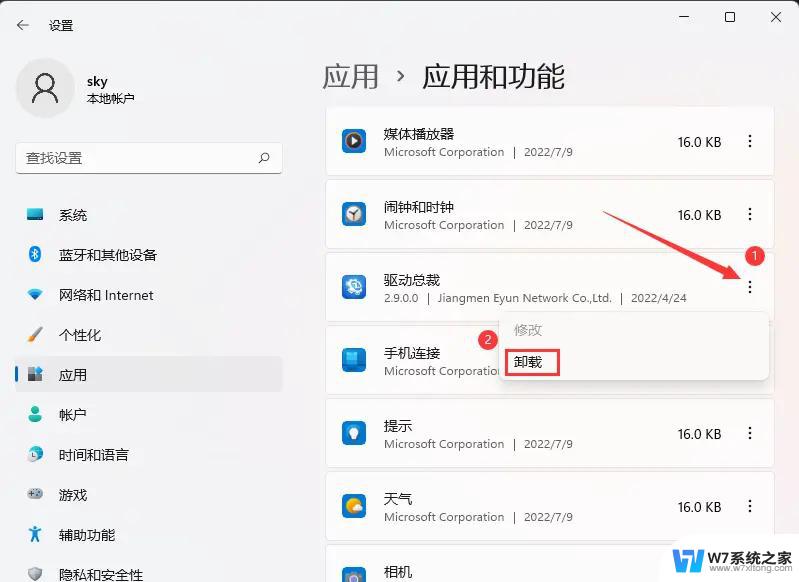
以上就是win11无用的自带应用的全部内容,如果有不清楚的地方,您可以按照小编的方法进行操作,希望能对大家有所帮助。